임민호
2025-08-14 11:28:39 • 손상된 파일 복구 • 검증된 솔루션
데스크톱에서 작업 도중 알 수 없는 이유로 종종 파일이 손상되어 실행할 수 없게 되어 굉장히 난감해지는 경우가 있습니다. 보통의 경우 아래와 같은 문구가 표시되면 파일 실행이 불가능합니다.
컴퓨터 작업을 하다 보면 종종 파일이 손상되어 실행할 수 없게 되며, 아래와 같은 문구가 표시됩니다.
- 파일이 손상되어 열 수 없습니다.
- 파일 또는 디렉토리가 손상되어 읽을 수 없습니다.
- 이 문서를 여는 중에 오류가 발생했습니다. 파일이 손상되었습니다.
Part1.파일의 손상은 왜 일어나는 걸까요?
윈도우 파일의 손상은 여러 가지 이유로 발생할 수 있습니다. 인터넷을 사용 중 바이러스나 나쁜 의도로 만들어진 소프트웨어가 컴퓨터로 침입해서 컴퓨터 파일을 감염시키고 손상시킨 경우가 가장 많으며, 그 외에는 컴퓨터 작업도중 갑작스러운 전원차단, 저장매체의 물리적 손상 등이 있습니다.
이런 상황에서 우리가 Windows 손상된 파일을 복구하는 방법은 크게 아래와 같은 세가지 방법이 있습니다.
1.윈도우 자체 복구 기능 사용
-윈도우의 명령 프롬프트를 실행하여 CHKDSK 혹은 SFC/scannow를 입력하여 불량섹터를 검사한 뒤 오류를 수정하는 방법입니다. 별다른 비용과 프로그램은 필요 없지만
복구하고자 하는 파일을 복구하지 못할 가능성이 높습니다.
2.데이터 복구 대행업체 이용
-손상된 파일이 저장 되어있는 저장매체를 데이터 복구 대행 업체에 맡기면 복구를 진행해줍니다. 업체마다 제각각 비용도 다르고 비용산출에 대한 기준이 없습니다. 만약 파일이 기밀 사항이거나
개인적인 정보가 들어 있다면 유출의 위험성도 높기 때문에 이런 점들은 고려한다면 추천하고 싶지 않습니다.
3.파일 복구 프로그램 사용
-성능, 가격, 보안성 등만 잘 따져서 프로그램을 선택한다면 가장 확실하게 손상된 파일을 복구할 수 있는 최고의 선택이라고 생각합니다.
그렇기 때문에 필자는 손상된 파일 복구 프로그램을 사용하여 파일을 복구했고, 복구 프로그램의 선택방법이나 프로그램 추천을 해드리도록 하겠습니다.
Part2.손상된 복구 프로그램을 선택하는 기준은 무엇일까요?
포탈사이트에 파일 복구 프로그램을 선택하면 어떤 프로그램이 좋은지 알 수 없습니다. 게다가 하나도 빠짐없이 해외 개발사 프로그램들 밖에 없기 때문에 제대로 된 정보를 구분하기도 쉽지 않습니다.
이럴 땐 이 세가지만 보면 제대로 된 프로그램을 선택할 수 있습니다.
데이터 복구율이 좋은가? 라이선스 비용이 적절한가? 한글대응, 보안안정성 등을 포함한 고객지원 서비스가 잘 되어있는가?
종합해보면 데이터 복구율이 좋으면서도 비싸지 않고 적절한 라이선스 비용, 그리고 제대로 된 한글지원 서비스가 잘 되는 프로그램 사용해야 한다는 뜻인데요.
손상된 파일을 복구하기 위해 비용을 지불하고 싶지 않거나 심리적 허용 예산이 적어 무료로 배포되거나 굉장히 저가의 파일 복구 프로그램을 사용하시려는 분들도 많습니다만... 일단 제대로 된 기능을 갖춘 파일 복구 프로그램에 무료 프로그램은 없다고 보셔도 무방합니다. 저가로 배포되는 제품의 경우 저가로 배포되는 이유가 있습니다. 예를 들어 업데이트가 진행된 지 오래되어 최신 파일형식이나 복잡한 형태의 파일 복구를 지원하지 않는다던가, 다운로드 링크 혹은 프로그램 자체 배너에서 광고 혹은 바이러스가 따라온다던가 하는 상황이 자주 발생하므로 조심해야합니다. 필자의 개인적인 경험을 토대로 손상된 파일 복구 프로그램 추천드리도록하겠습니다.
Part3.손상된 파일 복구 프로그램 Best 3추천
1.원더쉐어 리페어릿
리페어릿은 Windows 10에서 가장 특화된 전문 데이터 복구 프로그램입니다. 데스크톱 or 노트북, 하드디스크, USB 플래시 드라이브, SD 메모리 카드 등 다양한 이동식 저장매체에서 손상된 파일을 손쉽게 복구할 수 있습니다. 전세계 약 500만명 이상의 사용자가 이미 리페어릿을 사용하여 데이터를 복구하고 있는것만 보더라도 일단 신뢰가 갑니다.
정밀 시스템파일을 포함한 거의 모든 종류의 파일형식의 복구를 지원하며 데이터 복구율은 약 98% 이며 데이터 복구 속도는 타사 프로그램들과 비교했을 때 매우 빠른 축에 속합니다. 특히 복구가 어려운 고급 동영상 형식의 데이터의 복구 기능을 갖췄으며 삭제된 미디어 파일 (동영상, 사진, 오디오)들을 복구할 때 탁월한 결과물을 제공합니다. 직관적이고 간편한 인터페이스를 통해 3단계 작업과정만 거치면 손쉽게 손상된 파일을 복구할 수 있습니다.
Windows10에서 리커버릿으로 손상된 파일을 복구하는 방법 앞서 말한 것과 같이 굉장히 쉬운 3단계 과정만 거치면 됩니다.
Step1리페어릿을 실행하여 복구할 파일을 추가합니다.
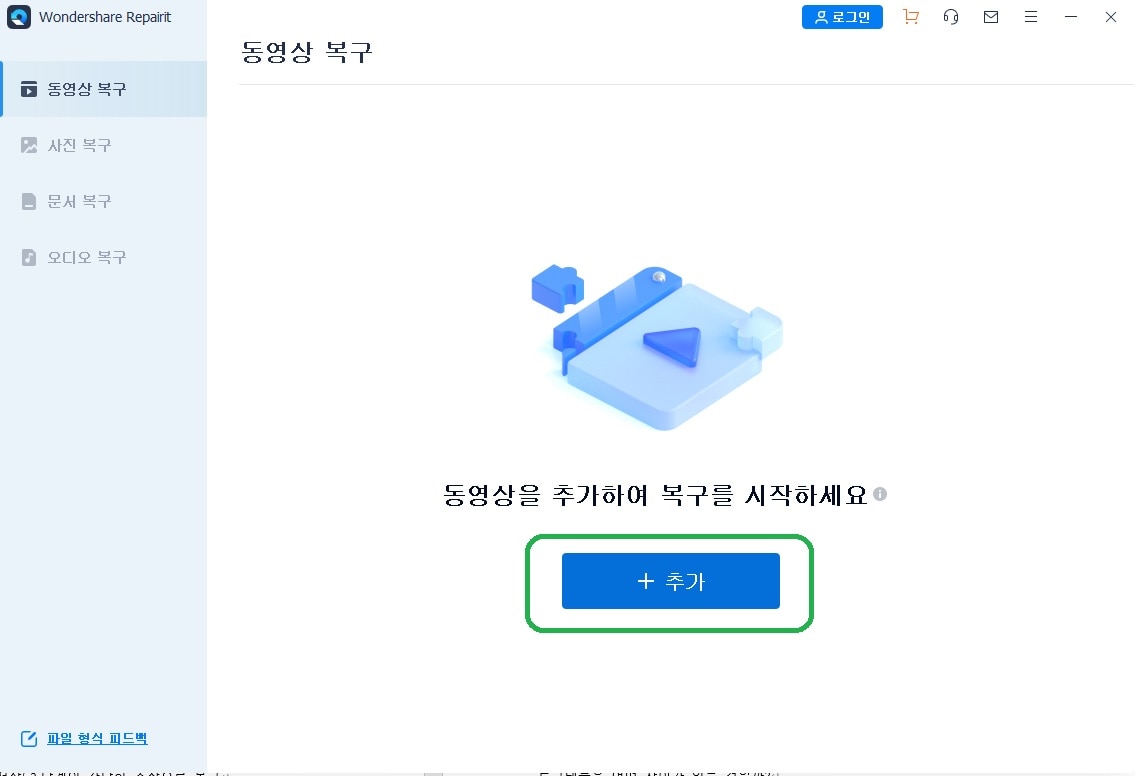
Step2선택한 파일을 복구버튼을 눌러 복구합니다.
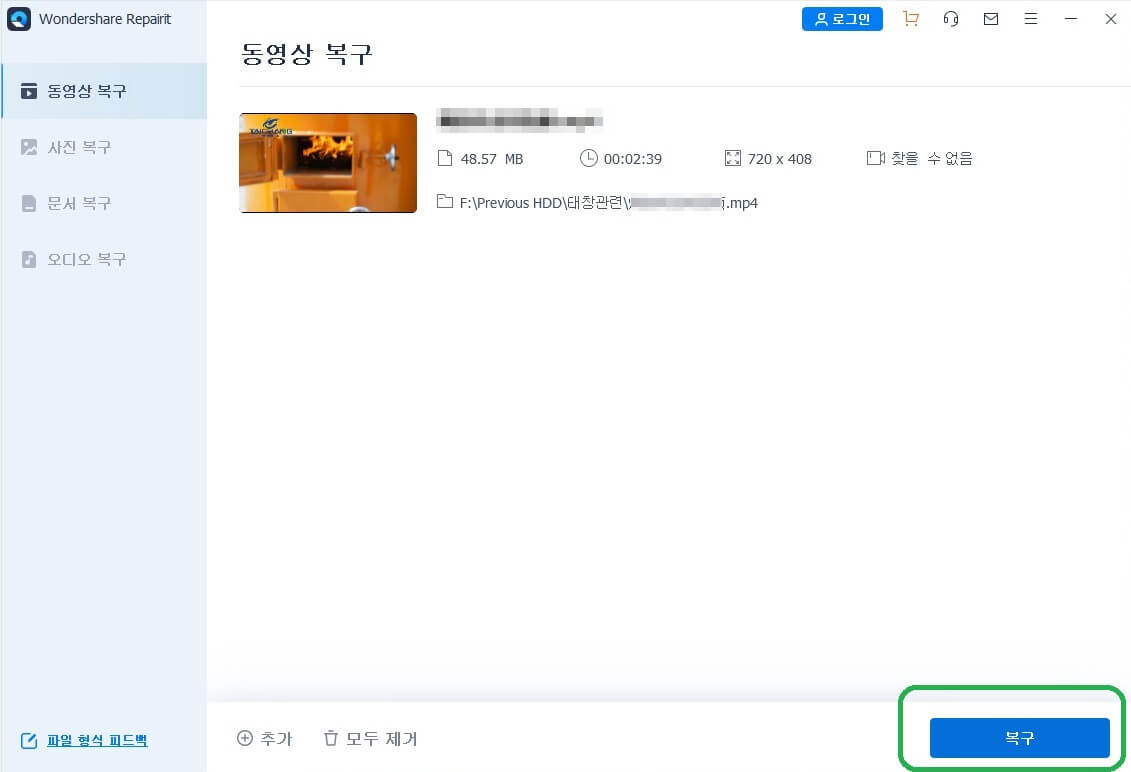
Step3복구가 완료된 파일을 저장위치를 지정하여 저장합니다.
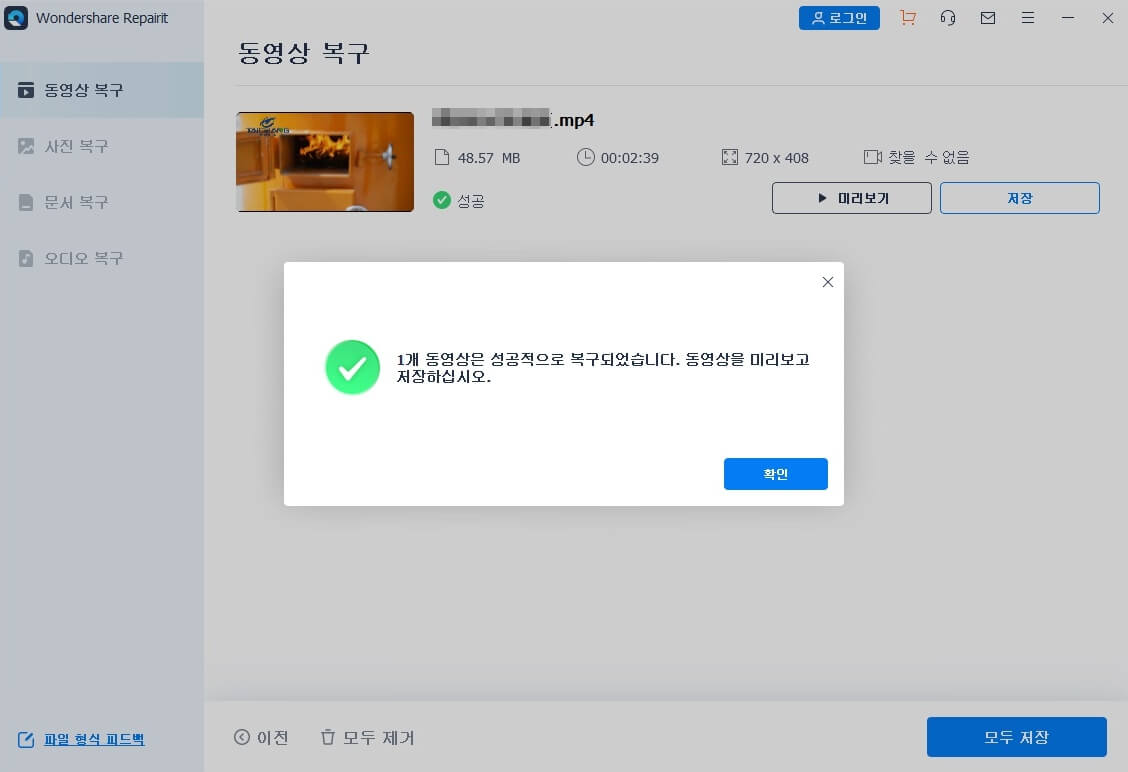
2.EaseUS 데이터 복구 프로그램
EaseUS Data Recovery 국내에서 자주 사용되는 손상된 파일 복구 프로그램 중 하나입니다. 손상된 파일 복구 외에 외장하드나 모바일 기기의 데이터 복구 기능도 지원합니다. EaseUS 또한 직관적인 인터페이스를 제공하여 사용이 간편하며 프로그램 자체 용량이 크지 않은 것이 특징입니다. 장점으로는 준수한 데이터 복구율, 직관적인 인터페이스가 있으며, 단점으로는 라이선스 비용이 비쌉니다.
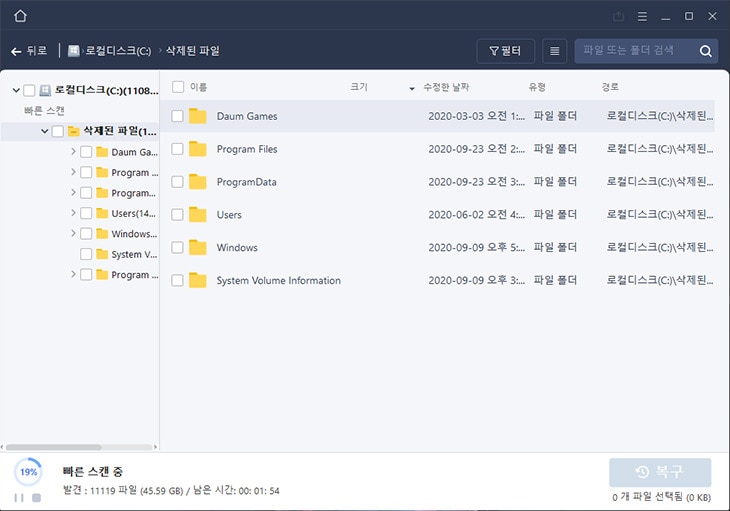
3.Puran Utilities (Win)
Puran Utilities 또한 Windows에서 자주 사용되는 손상된 파일 복구 프로그램 중 하나입니다. 하지만 비즈니스나 기업에서 쓰이는 전문적인 복구 프로그램이 아닌 가정용으로 사용이 한정됩니다. 2016년을 마지막으로 업데이트가 되지 않아 호환되지 않는 데이터 형식이 많이 존재할 수 있습니다만, 그래도 손상된 파일을 복구할 순 있습니다. NTFS 및 FAT12/16/32의 데이터 복구를 지원하며, 삭제된 데이터 검색을 위한 딥 스캔 및 전체 스캔 옵션을 지원하며 복구하기 전 파일의 미리보기 기능이 제공됩니다. 딱히 장점은 없고, 단점으로는 한글지원이 안되고 제대로 된 고객지원이 안됩니다.
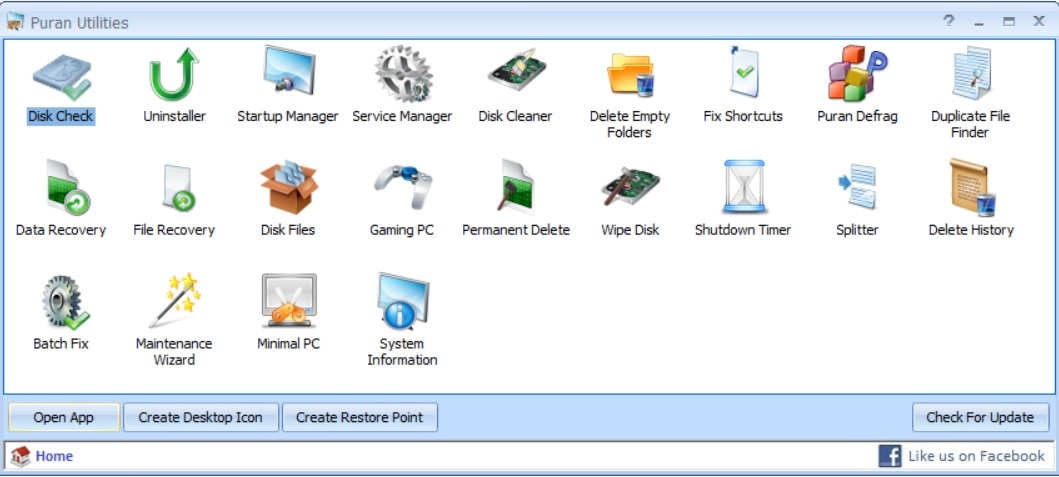
중요한 데이터를 백업하지 않으면 파일 손상이나 변질의 위험에 노출될 수밖에 없습니다. 데이터 손실을 완벽하지 예방할 수 없겠지만 저장장치를 정기적으로 백업하고, 안티바이러스 소프트웨어를 최신 상태로 유지하고, 저장장치가 물리적 손상을 입지 않는 안전한 곳에 보관하여 데이터 손상의 위험을 최소화해야 합니다. 그럼에도 불구하고 파일이 손상된 경우 모든 데이터를 다시 복구할 수 있도록 위에 소개된 데이터 복구 프로그램 그 중에서도 원더쉐어 리커버릿을 통해 데이터를 완벽하게 복구하도록 합시다.
 ChatGPT
ChatGPT
 Perplexity
Perplexity
 Google AI Mode
Google AI Mode
 Grok
Grok

임민호
staff 편집자
댓글